Windows har et værktøj, der gør det muligt at udføre foruddefinerede opgaver eller handlinger inden for et bestemt sæt betingelser, for eksempel at køre et backup-script, vise et meddelelsesfelt eller sende en e-mail, når en systemhændelse sker.
Dette værktøj kaldes Opgaveplanlægning. Det giver dig også mulighed for at udføre bestemte rutineopgaver automatisk på din computer ved at overvåge dine valgte kriterier for at starte disse opgaver (eller udløsere) og derefter udføre dem baseret på kriterierne.
Nogle af de opgaver, den kan udføre, inkluderer, når computeren går i inaktiv tilstand, når en opgave er registreret eller systemet startes, på et bestemt tidspunkt i den daglige / ugentlige / månedlige tidsplan (eller månedlig ugedag), eller når du logger ind.
Men hvad sker der når Task Scheduler vækker ikke computeren?
Når dette sker, kan det være, at du bruger guiden Opret grundlæggende opgave til at oprette en planlagt opgave, så funktionaliteten til at vække din computer til at køre en planlagt opgave betragtes ikke som en grundlæggende.
Andre gange kan det være forårsaget af konflikter tidligere med Task Scheduler, således at det ikke kunne starte den planlagte opgave og dermed ikke kunne vække computeren. Alternativt kan det være, at Windows gendannede en indstilling for at deaktivere sleep / wake-timere i operativsystemet, eller Windows har en fejl i den (eller opdateret en driver med en bug), eller der er en enhed tilsluttet din pc, der forhindrer søvn / wake timere.
Uanset hvad der er tilfældet, har vi løsninger, der hjælper dig med at løse problemet.
FIX: Task Scheduler vækker ikke computeren
- Opret en ny opgave
- Aktiver hybrid søvn
- Opret en ny brugerprofil med administratorrettigheder
- Nulstil og gendan strømplaner til standard
- Indstil computeren til at vågne op og køre en opgave
- Tjek din grafikkortdriver, og aktiver dvaletilstand
- Brug en kommandolinje
Løsning 1: Opret en ny opgave
Hvis du har opdateret alle dine drivere, forsøgt at genstarte eller endda deaktiveret tredjepartsapps, og Opgaveplanlægger stadig ikke vækker din computer, skal du prøve at oprette en ny opgave og derefter indstille passende indstillinger i tilstandsfanen i tidsplanopgavevinduerne se om det hjælper.
- LÆS OGSÅ: Task Scheduler kører ikke? Sådan løser du det
Løsning 2: Aktiver hybrid søvn
- Klik på Start, og vælg Kontrolpanel
- Gå til Hardware og lyd
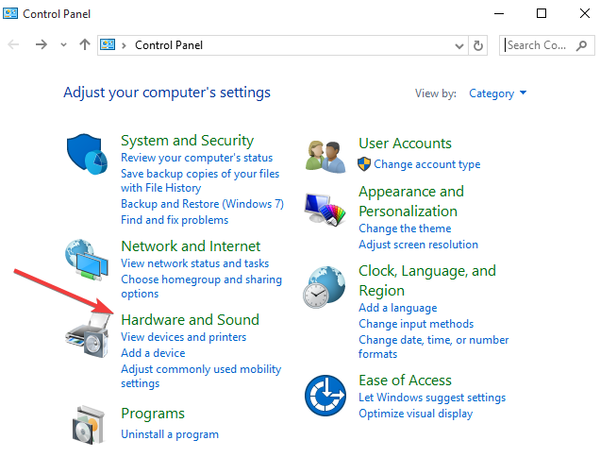
- Klik på Strømstyring
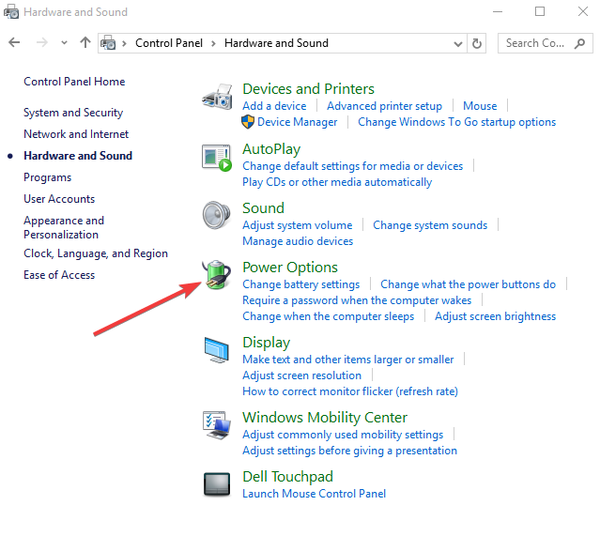
- Vælg Skift planindstillinger til din nuværende strømplan
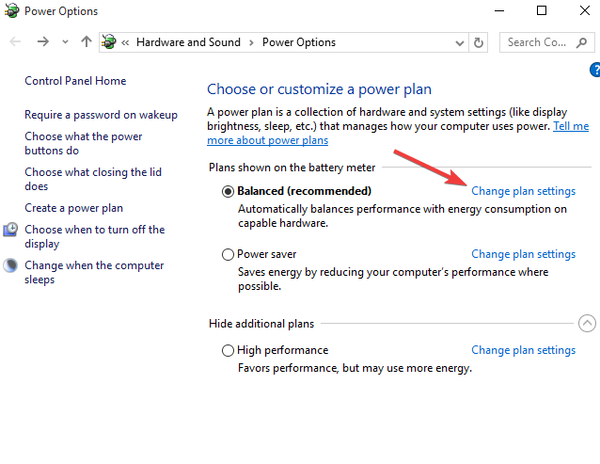
- Vælg Skift avancerede strømindstillinger
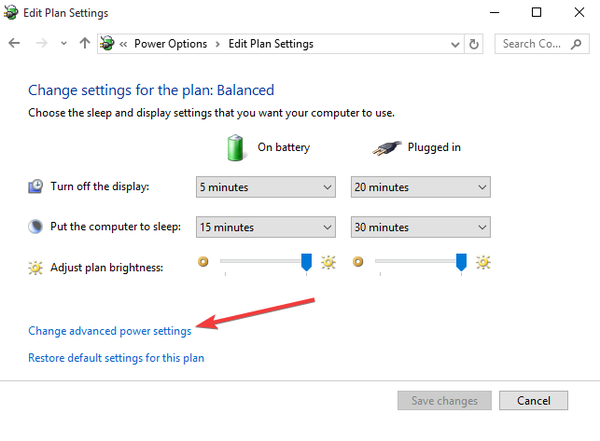
- Gå til Søvn
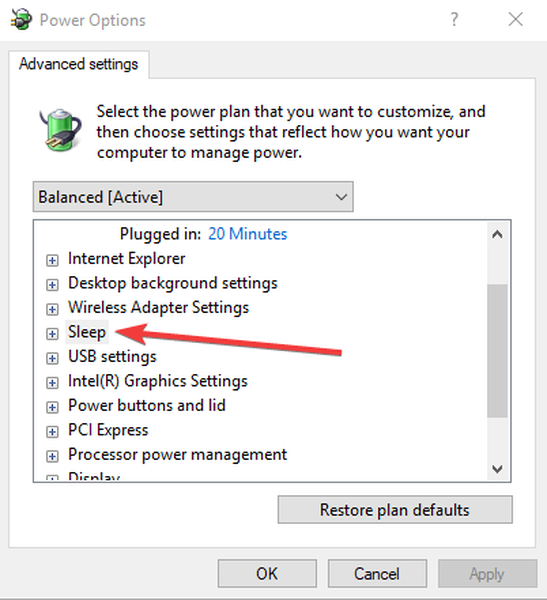
- Vælg Tillad vågningstimere og aktivere dem
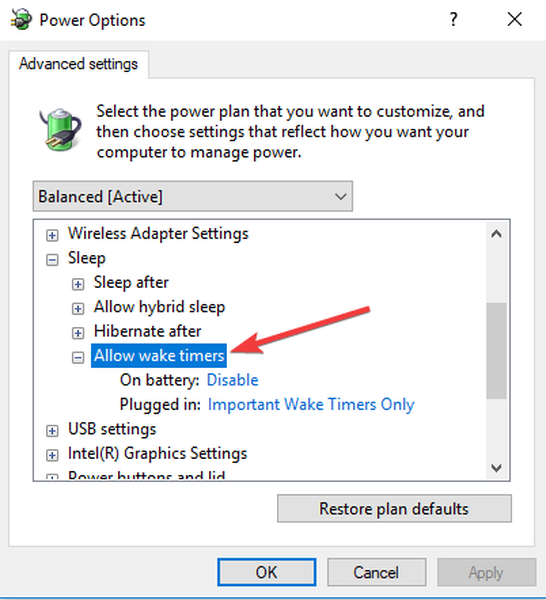
Løsning 3: Opret en ny brugerprofil med administratorrettigheder
- Klik på Start
- Vælg Indstillinger
- Klik på Konti
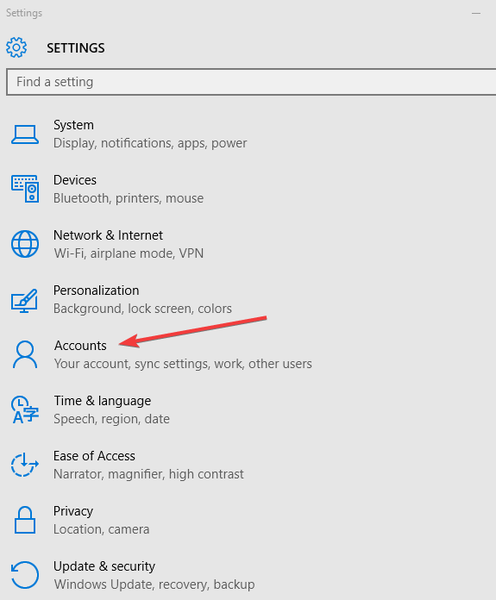
- Vælg Familie og andre mennesker

- Klik på Føj en anden til denne pc
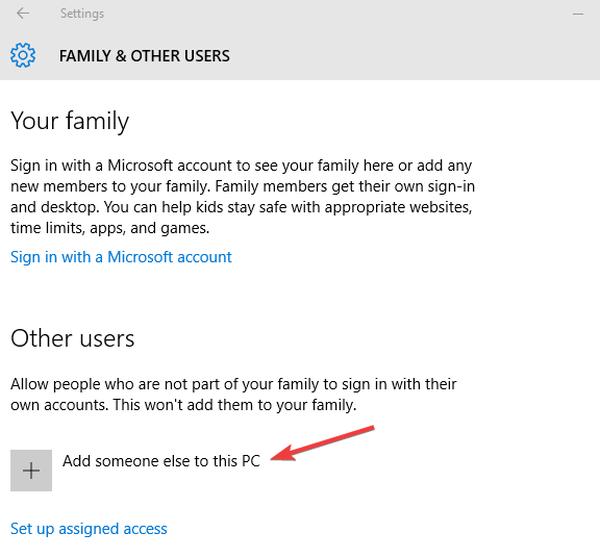
- Udfyld formularen med brugernavn og adgangskode. Din nye brugerkonto oprettes.
- Klik på Skift kontotype
- Klik på rullemenuen, og vælg Administrator for at indstille kontoen til administratorniveau
- Genstart computeren
Log ind på den nye konto, du lige har oprettet, og indstil Task Scheduler.
- LÆS OGSÅ: Den bedste software til task manager til Windows 10
Løsning 4: Nulstil og gendan standardplaner for strøm
- Gå til søgefeltet, og skriv CMD
- Højreklik på Kommandoprompt og vælg Kør som administrator
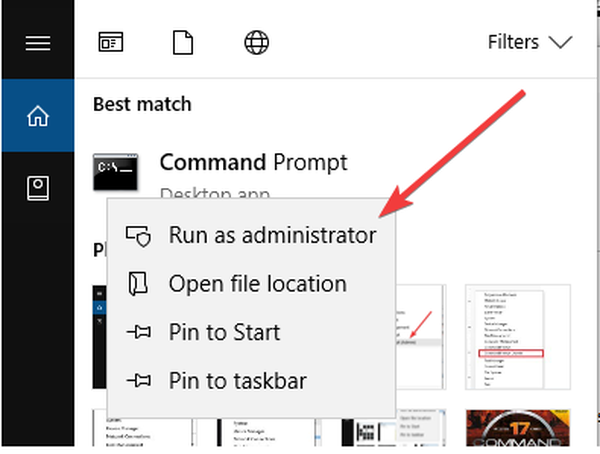
- Type powercfg -restoredefaultschemes og tryk på Enter
- Afslut kommandoprompten
Dette nulstiller strømplanindstillingerne til standard, så eventuelle tilpassede strømplaner fjernes.
Løsning 5: Indstil computeren til at vågne op og køre en opgave
- Gå til søgefeltet, og skriv opgaveplanlægning tryk derefter på enter
- Vælg Opret opgave i højre rude
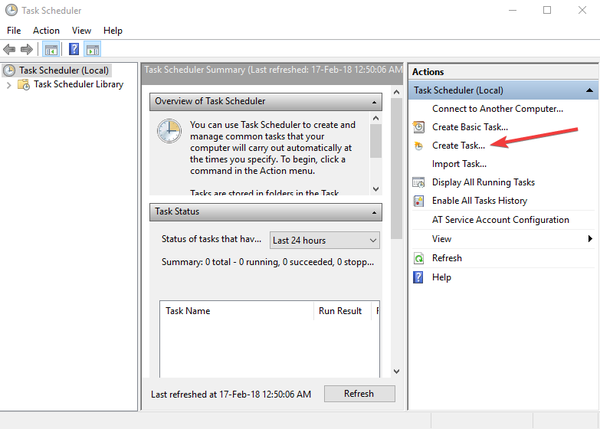
- Gå til Generel fanen og udfyld Navn og Beskrivelse
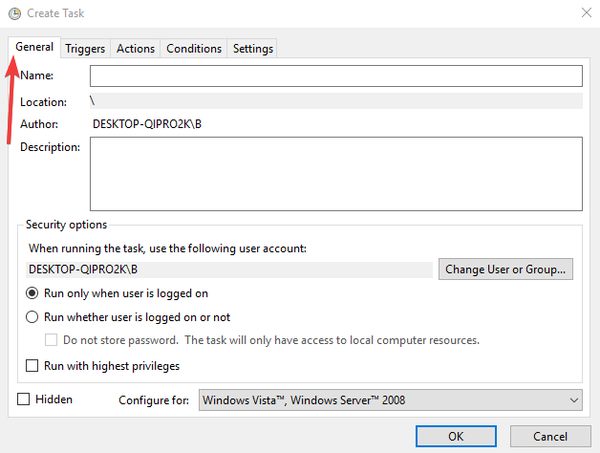
- Marker afkrydsningsfeltet Kør med de højeste privilegier
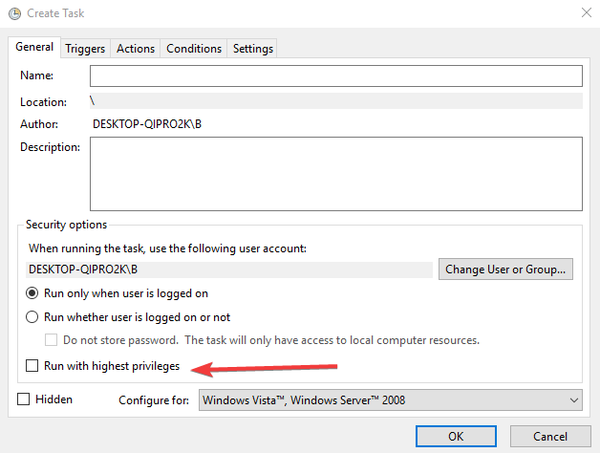
- Gå til Udløsere fanen og klik Ny
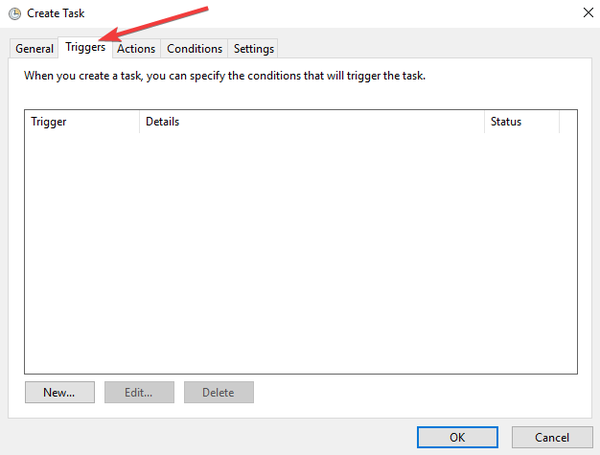
- I det nye vindue skal du vælge En gang (indstil dato og klokkeslæt, hvor dit system skal vågne fra dvaletilstand)
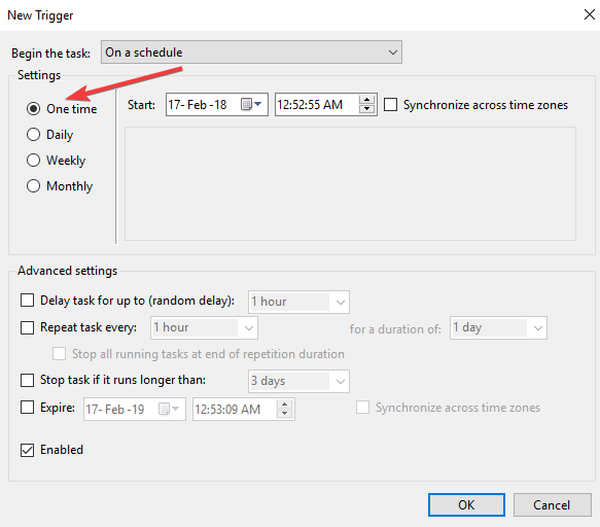
- Gå til Handlinger fanen og nævne en opgave, og klik derefter på Ny
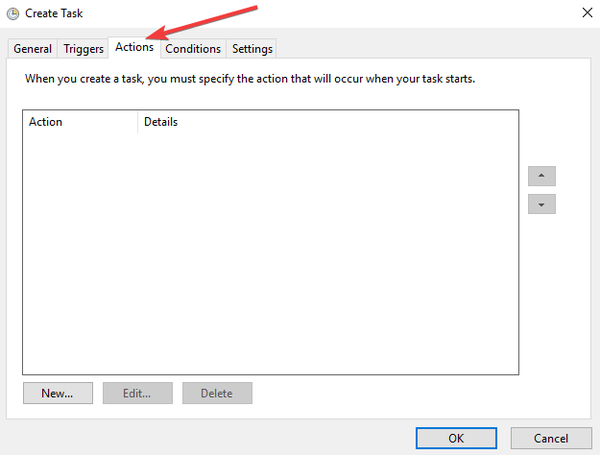
- Vælg Handling som: Start et program. Hvis du vil planlægge en opgave, der udføres cmd.exe kommando med kommandolinjeargumenter, kopier og indsæt under Program / script / c “exit”
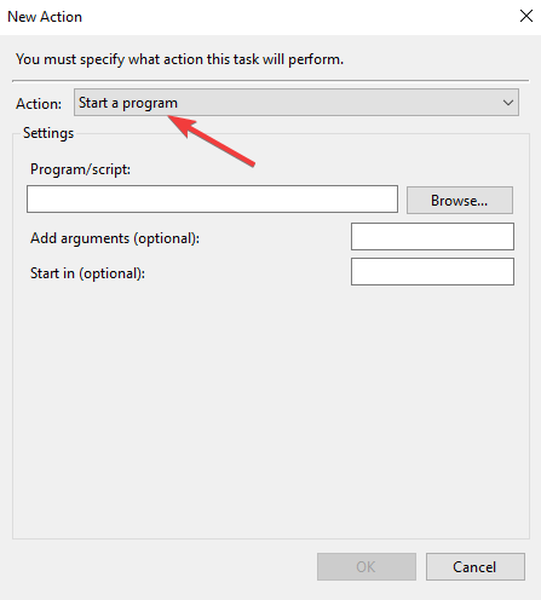
- Gå til Betingelser fanen, og marker afkrydsningsfeltet Væk computeren for at køre denne opgave. Klik på OK, og afslut opgaveplanlægning.
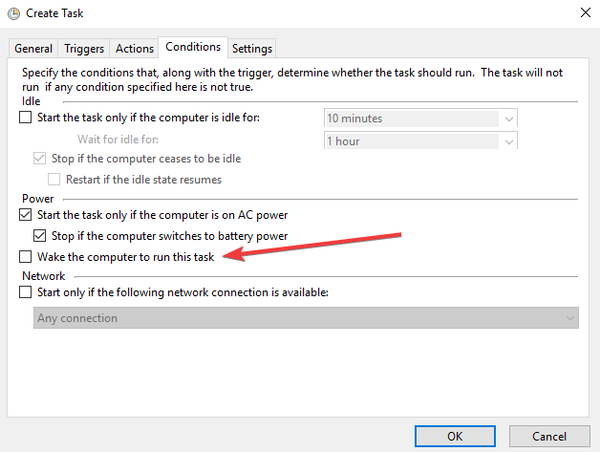
Din computer vågner op fra dvaletilstand på det tidspunkt, du indstiller den til.
- LÆS OGSÅ: Fix: Windows vågner ikke op fra dvaletilstand efter Fall Creators Update
Løsning 6: Kontroller din grafikkortdriver, og aktiver dvaletilstand
Sørg for, at dit grafikkort bruger en OEM-driver, da Microsoft Basic Display-driveren ikke tillader, at dvalefunktion fungerer. Windows 10 understøtter fuldstændig dvaletilstand, som nogle gange fungerer, når søvn ikke fungerer. Så gør følgende for at aktivere dvaletilstand:
- Gå til søgefeltet, og skriv CMD
- Højreklik på Kommandoprompt og vælg Kør som administrator
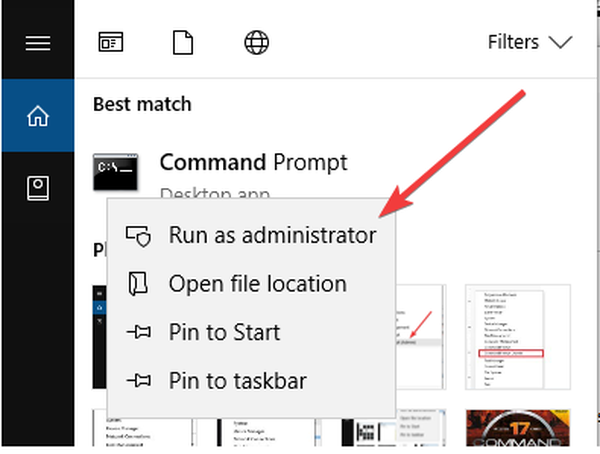
- Skriv kommandoen powercfg -h til og tryk på Enter
- Gå til Kontrolpanel, og klik på Hardware og lyd, og vælg derefter Strømstyring
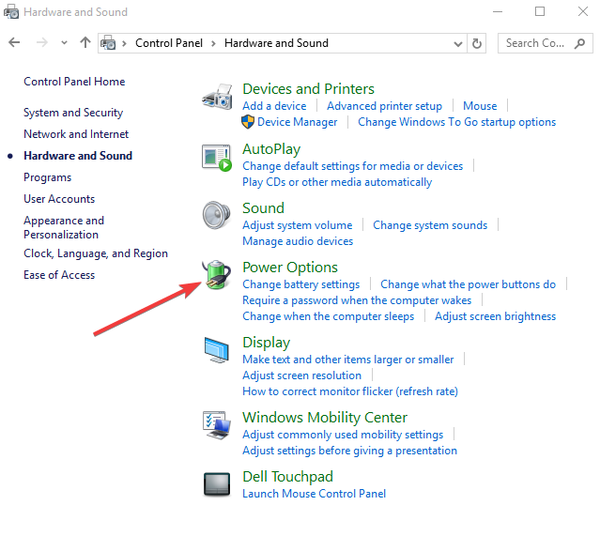
- Klik på Vælg, hvad tænd / sluk-knapperne gør
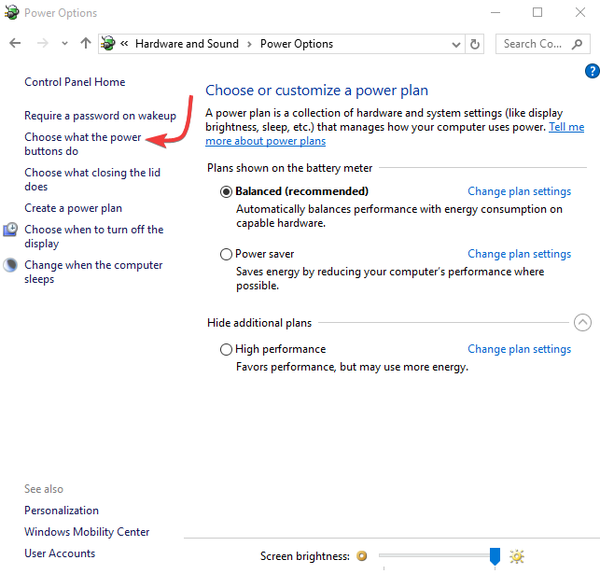
- Klik på Skift indstillinger, der i øjeblikket ikke er tilgængelige
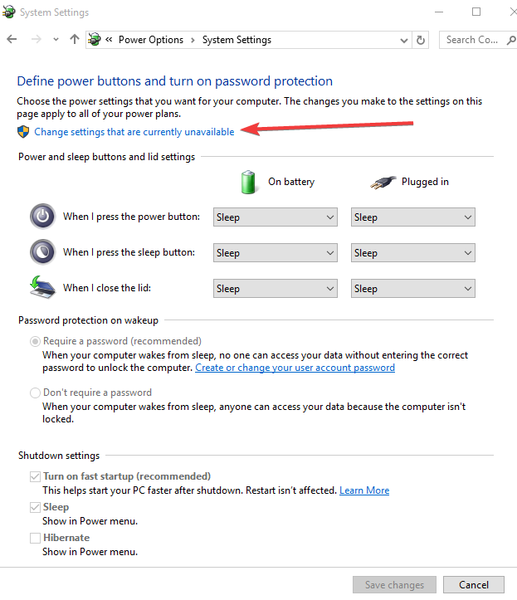
- Rul ned og kryds Dvale klik derefter på Gem ændringer
- Klik på Start> Strøm> Dvaletilstand for at teste den nye funktion
Bemærk: hvis dvaletilstand mangler, har din computer et driverproblem, der forhindrer den i at bruge tilstander med lav strøm.
Løsning 7: Brug en kommandolinje
Hvis du vil sætte din computer i dvale via kommandolinjen, skal du installere et mere kapabelt værktøj og derefter kopiere PsShutdown.exe til dit skrivebord.
- Højreklik på dit skrivebord exe og klik Kopi, højreklik derefter igen og klik Ejendomme. Kryds af Fjern blokering og tryk på OK.
- Åbn File Explorer, gå til lokal C: \ Windows højreklik derefter på system32 og klik på Indsæt. Du kan bruge følgende kommando til at gå i standbytilstand: psshutdown -d -t 0
Løste nogen af disse løsninger problemet? Giv os besked ved at efterlade en kommentar i afsnittet nedenfor.
RELATEREDE HISTORIER, DER SKAL KONTROLLERES:
- Fix: Windows planlagte opgaver kører ikke
- Sådan planlægger du opgaver i Windows 10
- Tom task manager? Løs det ved hjælp af disse 5 løsninger
- opgaveplanlægning
- windows 10 fix
 Friendoffriends
Friendoffriends



